Wie erstelle ich eine Funktion in Excel?
Möchten Sie eine Funktion in Excel erstellen, damit Sie sie schnell und genau berechnen können? Dann bist du am richtigen Ort gekommen! In diesem Artikel werden wir Sie durch die Schritte des Erstellens einer Funktion in Excel führen, einschließlich der verschiedenen verfügbaren Funktionen und der Verwendung, die sie verwenden. Wir geben auch hilfreiche Tipps, wie Sie sicherstellen können, dass Ihre Funktion korrekt funktioniert. Am Ende dieses Leitfadens sollten Sie auf dem besten Weg sein, Ihre eigenen benutzerdefinierten Funktionen in Excel zu erstellen. Also lass uns anfangen!
Oder
- Öffnen Sie eine Tabelle in Excel.
- Wählen Sie die Registerkarte "Formeln" in der oberen Leiste.
- Wählen Sie im Dropdown-Menü ein Einfügenfunktion.
- Wählen Sie die Funktion, die Sie aus der Liste verwenden möchten.
- Geben Sie die Argumente der Funktion ein.
- Klicken Sie auf OK, um die Funktion in die Zelle einzufügen.
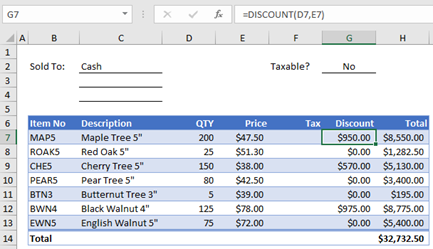
So erstellen Sie eine Funktion in Microsoft Excel
Das Erstellen einer Funktion in Microsoft Excel ist eine großartige Möglichkeit, um schnell komplexe Berechnungen durchzuführen. Sie können Excel -Funktionen verwenden, um Dinge wie den Durchschnitt eines Zellbereichs, den maximalen oder minimalen Wert eines Zellbereichs, die Summe eines Zellbereichs und mehr zu berechnen. Dieser Leitfaden führt Sie durch den Prozess des Erstellens einer Funktion in Excel.
Schritt 1: Bestimmen Sie die Funktion, die Sie benötigen
Der erste Schritt beim Erstellen einer Funktion in Excel besteht darin, zu bestimmen, wofür Sie die Funktion benötigen. Excel bietet eine Vielzahl von Funktionen für verschiedene Zwecke. Daher ist es wichtig zu ermitteln, welche Sie benötigen, bevor Sie es erstellen. Sobald Sie wissen, welche Funktion Sie benötigen, können Sie sie erstellen.
Schritt 2: Geben Sie die Formel ein
Der nächste Schritt besteht darin, die Formel für die Funktion einzugeben. Wenn Sie die Formel betreten, müssen Sie den Bereich der Zellen einbeziehen, die Sie in die Berechnung einbeziehen möchten. Wenn Sie sich nicht sicher sind, wie Sie dies tun möchten, können Sie die Taste zur Einfügenfunktion verwenden, um Ihnen zu helfen. Auf diese Weise erhalten Sie eine Liste von Funktionen und Sie können die auswählen, die Sie benötigen.
Schritt 3: Wenden Sie die Funktion an
Sobald Sie die Formel und den Zellbereich eingegeben haben, können Sie die Funktion anwenden. Dazu können Sie die Zellen auswählen, auf die Sie die Funktion anwenden möchten, und klicken Sie dann auf die Schaltfläche „Anwenden“. Dadurch wird die Funktion auf die ausgewählten Zellen angewendet.
Schritt 4: Überprüfen Sie die Ergebnisse
Sobald Sie die Funktion angewendet haben, ist es wichtig, die Ergebnisse zu überprüfen. Dazu können Sie die Zellen auswählen, auf die Sie die Funktion angewendet haben, und dann die Ergebnisse in der Formelleiste anzeigen. Dies zeigt Ihnen das Ergebnis der Berechnung.
Schritt 5: Speichern Sie die Funktion
Der letzte Schritt besteht darin, die Funktion zu speichern. Dazu können Sie die Zellen auswählen, auf die Sie die Funktion angewendet haben, und dann auf die Schaltfläche „Speichern“ klicken. Dies speichert die Funktion, sodass Sie sie in Zukunft erneut verwenden können.
Tipps zum Erstellen von Funktionen in Excel
Tipp 1: Verwenden Sie die Taste Einfügenfunktion
Die Taste für Einfügenfunktion kann eine große Hilfe sein, wenn Sie eine Funktion in Excel erstellen. Auf diese Weise erhalten Sie eine Liste von Funktionen und Sie können die auswählen, die Sie benötigen.
Tipp 2: Überprüfen Sie die Ergebnisse
Es ist wichtig, die Ergebnisse der von Ihnen durchgeführten Berechnungen zu überprüfen. Dazu können Sie die Zellen auswählen, auf die Sie die Funktion angewendet haben, und dann die Ergebnisse in der Formelleiste anzeigen.
Tipp 3: Speichern Sie die Funktion
Sobald Sie die Funktion erstellt haben, ist es wichtig, sie zu speichern, damit Sie sie in Zukunft erneut verwenden können. Dazu können Sie die Zellen auswählen, auf die Sie die Funktion angewendet haben, und dann auf die Schaltfläche „Speichern“ klicken.
Verwandte FAQ
Was ist eine Funktion in Excel?
Eine Funktion in Excel ist eine vordefinierte Formel, die eine spezifische Berechnung durchführt. Funktionen können verwendet werden, um die Summe eines Zellbereichs zu berechnen, den Durchschnitt eines Zellbereichs zu berechnen, die Anzahl der Zellen zu zählen, die Daten enthalten, den größten Wert in einem Bereich von Zellen zurückgeben und mehr. Funktionen können verwendet werden, um Berechnungen auf mehreren Arbeitsblättern sowie zu Daten aus externen Quellen durchzuführen.
Wie erstelle ich eine Funktion in Excel?
Das Erstellen einer Funktion in Excel ist einfach. Öffnen Sie zunächst die Tabelle, die Sie bearbeiten möchten. Wählen Sie die Zelle aus, in die die Funktion gehen soll. Geben Sie als nächstes das gleiche Zeichen („=“) ein, gefolgt vom Namen der Funktion. Wenn Sie beispielsweise die Summe eines Zellbereichs berechnen möchten, würden Sie "= Summe" eingeben. Anschließend werden Parameter für die Funktion angezeigt. Sie können dann den Zellenbereich eingeben, den Sie in die Berechnung einbeziehen möchten. Drücken Sie schließlich die Eingabetaste, um das Ergebnis zu berechnen.
Was sind einige häufig verwendete Funktionen in Excel?
Zu den am häufigsten verwendeten Funktionen in Excel gehören Summe, Durchschnitt, Zählung, Max, min und if. Sum fügt die Werte in einem Zellbereich hinzu, der Durchschnitt berechnet den Durchschnitt eines Zellbereichs, zählt die Anzahl der Zellen, die Daten enthalten, max findet den größten Wert in einem Bereich von Zellen, min findet den kleinsten Wert in einem Bereich von Zellen, und wenn testet, ob eine Bedingung wahr oder falsch ist.
Was ist ein Funktionsargument?
Ein Funktionsargument ist ein Wert oder einen Wertebereich, der einer Funktion gegeben wird, wenn sie verwendet wird. Argumente werden typischerweise verwendet, um den Bereich der Zellen anzugeben, auf denen eine Funktion berechnet wird. Wenn Sie beispielsweise die Summenfunktion verwenden, können Sie den Bereich der Zellen angeben, die in die Berechnung einbezogen werden sollten.
Können Sie Ihre eigenen Funktionen in Excel erstellen?
Ja, Sie können Ihre eigenen benutzerdefinierten Funktionen in Excel erstellen. Dies erfolgt mit VBA -Code (Visual Basic for Applications). VBA ist eine leistungsstarke Programmiersprache, mit der Sie benutzerdefinierten Code für Excel schreiben können, um Berechnungen und andere Aufgaben auszuführen.
Was sind die Vorteile der Verwendung von Funktionen in Excel?
Die Verwendung von Funktionen in Excel kann Zeit sparen und Fehler reduzieren. Funktionen sind vordefinierte Formeln, die schnell Berechnungen für große Datenmengen durchführen können. Dadurch wird die Notwendigkeit beseitigt, für jede Berechnung manuell Formeln zu erstellen, die zeitaufwändig und anfällig für Fehler sein können. Darüber hinaus können Funktionen verwendet werden, um schnell auf Daten aus externen Quellen wie Datenbanken oder Webseiten zuzugreifen, die Zeit sparen und das Fehlerrisiko verringern können.
Tutorial für Excel -Formeln und Funktionen
Das Erstellen einer Funktion in Excel ist eine großartige Möglichkeit, Zeit zu sparen und die Produktivität zu steigern. Mit ein paar einfachen Schritten können Sie eine Funktion erstellen, mit der Ihr Workflow optimiert und Ihre Tabellenkalkulationen effizienter gestaltet werden können. Egal, ob Sie ein Anfänger oder ein Profi sind, Excel kann Ihnen helfen, die Arbeit schnell und einfach zu erledigen. Mit dem richtigen Wissen und der richtigen Praxis können Sie in kürzester Zeit ein Excel -Experte werden.




















